gebeurtenis
29 apr, 14 - 30 apr, 19
Neem deel aan de ultieme virtuele Windows Server-gebeurtenis van 29-30 voor diepgaande technische sessies en live Q&A met Microsoft-technici.
Nu registrerenDeze browser wordt niet meer ondersteund.
Upgrade naar Microsoft Edge om te profiteren van de nieuwste functies, beveiligingsupdates en technische ondersteuning.
De Self-Service-portal biedt webtoegang tot de functies van System Center - Service Manager voor eindgebruikers. In dit artikel wordt beschreven hoe u de Self-Service-portal kunt implementeren en aanpassen.
Zie systeemvereisten voor meer informatie
De Self-Service portal heeft een schermresolutie nodig die hoger is dan 1024 X 768. Dit wordt ondersteund in de volgende browsers.
Microsoft Internet Explorer 10 en 11
Mozilla Firefox 42 en hoger
Google Chrome 46 en hoger
U gebruikt de volgende secties om de Self-Service-portal in te stellen.
Koppel de Windows-servercomputer aan hetzelfde domein waarop de Service Manager SDK-service wordt uitgevoerd. Idealiter op de secundaire server. Schakel de IIS-functie en ASP.NET 4.5 op de server in met behulp van de volgende stappen.
Start de wizard Functies en onderdelen toevoegen en schakel IIS in.

Schakel de .NET-functies in.
.NET 3.5 inschakelen

HTTP-activering inschakelen

ASP.NET 4.5 inschakelen
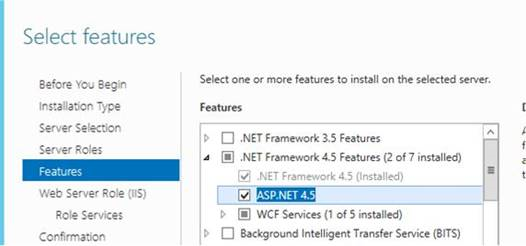
Schakel de volgende rolservices in op de pagina Webserverrol (IIS).
Basisverificatie en Windows-verificatie

Voeg toepassingsontwikkeling toe en voeg .NET Extensibility 4.5, ASPen ASP.NET 4.5toe.

Gebruik de volgende stappen om de Self-Service Portal-web-app te installeren met behulp van Setup.
Selecteer Service Manager Self-Service Portal in de installatiewizard van Service Manager.
Ga door de gebruiksrechtovereenkomst en accepteer het.

Kies uw installatielocatie.

Controleer de resultaten van de systeemcontrole.
Configureer de Self-Service Portal-server en voer configuratiegegevens voor uw server in.
websitenaam: de naam van de website die moet worden weergegeven in de IIS-beheerconsole.
SM Server-naam: u kunt een volledig gekwalificeerde domeinnaam of de NetBIOS-naam opgeven van de server waarop de Service Manager SDK-service wordt uitgevoerd. U wordt aangeraden een toegewezen secundaire Service Manager-beheerserver te gebruiken om te communiceren met de portal. Zie Implementatietopologieënvoor meer informatie.
Portalpoort: het poortnummer dat door de website wordt gebruikt.
SSL-certificaat: (optioneel) Het SSL-certificaat voor het configureren van de website in de beveiligde modus (https://). Dit is de aanbevolen instelling als u basisverificatie gebruikt. De standaardwaarde is Windows-verificatie.

Configureer het account voor de Self-Service-portal. Dit is het account waaronder het IIS-exemplaar wordt uitgevoerd. Dit account moet de rol Service Manager Admin hebben.

De meldingsgegevens voor diagnostische gegevens en gebruiksgegevens worden weergegeven, zodat u wordt geïnformeerd dat gegevens standaard naar Microsoft worden verzonden. U kunt deze instelling wijzigen in de Service Manager-console. Kies Volgende.

Kies of u automatisch Microsoft-updates wilt installeren.

Wacht tot de installatie is voltooid.

U kunt het volgende voorbeeld wijzigen om de Self-Service-portal te installeren.
SetupWizard.exe /Install:SelfServicePortal /silent /accepteula /CustomerExperienceImprovementProgram:No /EnableErrorReporting:No /PortalWebSiteName:<Portal Name> /SMServerName:<SDK Server Name> /PortalWebSitePort:<PortNumber> /PortalAccount:<domain>\<user>\<pwd>
Gebruik de volgende stap om de installatie te voltooien.
Start IIS opnieuw op. U hebt toegang tot de web-app (http://yourwebsite:port) in uw browser. Deze ziet er ongeveer als volgt uit.

In de volgende sectie wordt beschreven hoe u de Self-Service-portal kunt aanpassen aan uw organisatie.
Voordat u een updatepakket voor Service Manager installeert, moet u er rekening mee houden dat alle aanpassingen worden aangebracht in de zijbalk van het portaal (CustomSidebar.cshtml). Gebruik vervolgens de volgende stappen om aan de slag te gaan.
In de toekomst moet u alle aanpassingen aan de zijbalk van de Service Manager-Self-Service portal aanbrengen in het bestand CustomSidebar.cshtml.
Het tabblad <appSettings> in het Web.config-bestand biedt standaardinstellingen om de gebieden die het meest worden gewijzigd, eenvoudig te personaliseren en aan te passen. Hier volgt een lijst met deze.
| Sleutel | Doel |
|---|---|
| Bedrijfsnaam | De waarde van deze sleutel wordt weergegeven als de naam van het bedrijf in de portal. |
| BedrijfslogoLocatie | De waarde van deze sleutel wordt gebruikt als het afbeeldingsbestand, dat wordt weergegeven als het bedrijfslogo in de portal. |
| IT-telefoon | Deze sleutel neemt de waarde aan om het telefoonnummer van de IT-helpdesk te configureren. Deze informatie wordt onder aan het navigatiemenu weergegeven. |
| ITEmail | De waarde van deze sleutel wordt gebruikt om de e-mail-id van de IT-helpdesk te configureren. Deze informatie wordt onder aan het navigatiemenu weergegeven. |
| Standaardtaal | Standaard worden de portalwebpagina's geladen zoals gedefinieerd in de taal van de browser. Vervolgens kan de huidige gebruiker de taal handmatig selecteren in de rechterbovenhoek van elke pagina. De waarde van deze sleutel definieert de standaardfailovertaal, die door de portal wordt gekozen wanneer de taal van de browser niet beschikbaar is. |
| GeneriekAanbod | De waarde van deze sleutel kan de naam van het aanvraagaanbod bevatten, die is gekoppeld aan de generieke aanvraagknop. Deze algemene aanvraagknop wordt gebruikt door de gebruiker wanneer deze geen geschikte aanvraagaanbieding in de catalogus kan vinden. |
| SDKServerName | De waarde van deze sleutel definieert de naam van de server waarop de Service Manager SDK wordt uitgevoerd en wordt gebruikt voor interactie met andere Service Manager-servers. Standaard heeft deze dezelfde waarde die u hebt opgegeven in Setup. U kunt de volledig gekwalificeerde domeinnaam of de NetBIOS-naam van de server waarop de Service Manager SDK-service wordt uitgevoerd, gebruiken. U wordt aangeraden een secundaire Service Manager-beheerserver toe te wijden om te communiceren met de portal. |
| MaxQueryResults | De waarde van deze sleutel definieert het maximum aantal resultaten dat wordt geretourneerd door een queryformulierelement in uw aanvraagaanbiedingenformulieren. |
| UserCacheTimeout | De portal maakt gebruik van een cache-infrastructuur om een snelle gebruikerservaring te bieden. De waarde van deze sleutel definieert de time-out in seconden voor het opslaan van gebruikersspecifieke details van de aangemelde gebruiker. |
| DataCacheTimeout | De portal maakt gebruik van een cache-infrastructuur om een snelle gebruikerservaring te bieden. De waarde van deze sleutel definieert de time-out in seconden om algemene gegevens in de cache op te cachen die kunnen worden gedeeld tussen verschillende gebruikers. |
| Telemetrie inschakelen | De waarde van deze sleutel definieert uw selectie over deelname aan het programma voor kwaliteitsverbetering van Microsoft. Uw portal verzendt gebruikstelemetriegegevens naar Microsoft wanneer deze sleutel is gemarkeerd als true. Standaard heeft deze dezelfde waarde die u tijdens de installatie hebt gekozen. |
| AangepasteActieveVerzoekStatusEnumLijst | De Selfserviceportal plaatst standaard aangepaste opsommingen voor Mijn aanvraag (incident en serviceaanvragen) in de filtercategorie Gesloten. Met deze sleutel kunt u de vereiste aangepaste statussen toewijzen aan de filtercategorie Actief. De waarde van deze sleutel moet een door komma's gescheiden lijst zijn met EnumTypeName waarden van opsommingen die moeten worden toegewezen aan de categorie Actief in de selfserviceportal. U kunt zoeken naar de gewenste aangepaste statussen die zijn gelabeld EnumTypeName in de tabel EnumType, met behulp van het volgende voorbeeld.
SELECT [EnumTypeName]
FROM [<Service Manager DB name, which by default is “ServiceManager”>].[dbo].[EnumType]
|
Notitie
U moet de IIS-service opnieuw starten nadat u wijzigingen hebt aangebracht in het Web.config-bestand.
Webpaginastijl, zoals lettertype, kleur en achtergrond, wordt aangepast door het Custom.css-bestand toe te voegen in de map \Content\css website.
Stijlen die in het CSS-bestand zijn gedefinieerd, overschrijven de standaardstijlen van de Self-Service Portal.
U kunt de inhoud wijzigen die wordt weergegeven in de linkernavigatiebalk (menu) door het bestand Sidebar.cshtml te bewerken. Dit bestand bevindt zich in de map \Views\Shared in de websitemap.
Bijvoorbeeld:

U kunt sneltoetsen toevoegen aan of verwijderen uit het menu en u kunt deze aanpassen met details voor de CSS-klasse, sneltoetsen en andere.
gebeurtenis
29 apr, 14 - 30 apr, 19
Neem deel aan de ultieme virtuele Windows Server-gebeurtenis van 29-30 voor diepgaande technische sessies en live Q&A met Microsoft-technici.
Nu registreren